Wielu użytkowników iPhone'a uważa, że niemal niemożliwe jest zsynchronizowanie kalendarza Outlook z iPhonem. Ale to nie jest rzeczywista sytuacja. Outlook jest jedną z najbardziej użytecznych usług dostarczanych przez Microsoft.
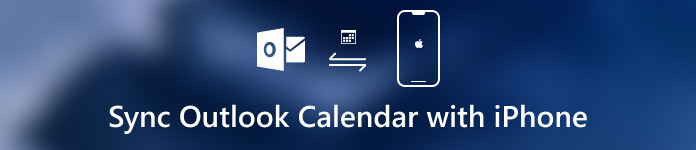
Gdy chcesz poznać swoje harmonogramy zapamiętane w Outlooku w dowolnym momencie, zaleca się dodanie do iPhone'a kalendarza Outlook. Na szczęście w tym artykule dowiemy się, jak zsynchronizować kalendarz programu Outlook z iPhonem. Po prostu zacznij czytać.
- Część 1: Jak skonfigurować kalendarz programu Outlook za pomocą iPhone'a
- Część 2: Jak zsynchronizować kalendarz programu Outlook z iPhonem przez iTunes
- Część 3: Jak zsynchronizować kalendarz programu Outlook z iPhonem przez iPhone'a
Część 1. Jak skonfigurować kalendarz programu Outlook za pomocą iPhone'a
Podstawowym i najprostszym sposobem synchronizacji kalendarza programu Outlook z telefonem iPhone jest konfigurowanie kalendarza programu Outlook na urządzeniu iPhone. Proces ten jest bardzo prosty do naśladowania. Ten sposób jest również bardzo wydajny.
Nie martwisz się utratą danych lub ryzykiem przeniesienia, jeśli zdecydujesz się skonfigurować kalendarz programu Outlook na telefonie iPhone. Jeśli chcesz szybko i łatwo zsynchronizować kalendarz programu Outlook z iPhonem, możesz wykonać kolejne kroki, aby wykonać to zadanie.
Krok 1: Otwórz aplikację Ustawienia na swoim iPhonie. Następnie przewiń w dół, aby znaleźć opcję kalendarza.
Krok 2: Stuknij w Kalendarz, aby wejść na nową stronę, gdzie musisz wybrać opcję Konta.
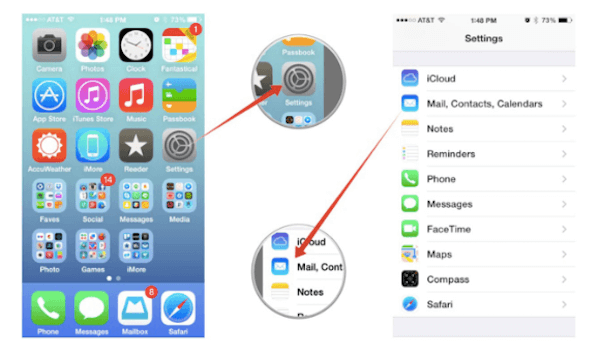
Krok 3: Następnie wybierz Dodaj konto, a kiedy wejdziesz na nową stronę, zobaczysz, że istnieje wiele różnych opcji do wyboru. Tutaj musisz wybrać Outlook.com.
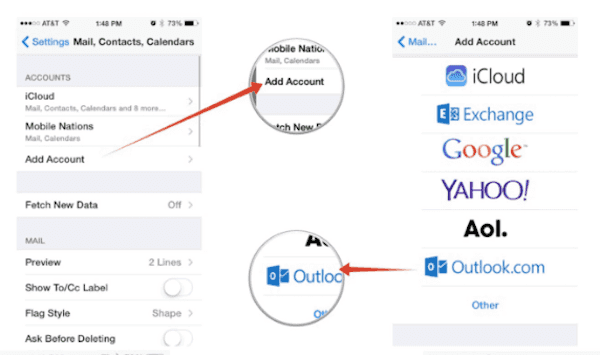
Krok 4: W tym momencie musisz podać swoją nazwę użytkownika Outlook.com i hasło, a następnie dotknij Dalej w prawym górnym rogu.
Krok 5: Teraz zsynchronizuj kalendarze i wszystko, co chcesz, włączając je. Wreszcie naciśnij przycisk Zapisz, aby zapisać ustawienia.
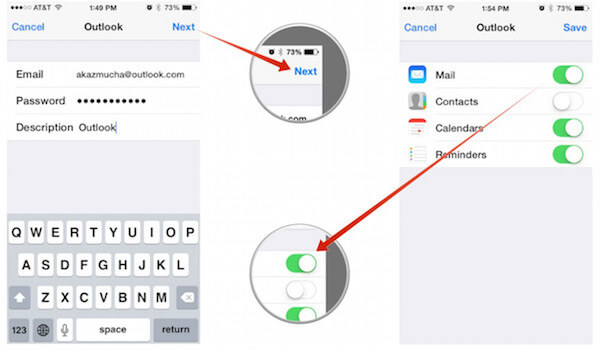
Po wykonaniu tych kroków pomyślnie skonfigurujesz kalendarz programu Outlook na swoim iPhonie. Możesz tylko użyć aplikacji giełdowej na swoim koncie mikrofonowym lub innych firm, aby zsynchronizować kalendarz programu Outlook z iPhonem.
Nie przegap: Jak przywrócić brakujące foldery programu Outlook w programie Outlook 2016 / 2013 / 2010
Część 2. Jak zsynchronizować kalendarz programu Outlook z iPhonem przez iTunes
Oprócz synchronizacji kalendarza Outlook z iPhonem, iTunes udostępnia również taką funkcję, która pomaga zsynchronizować kalendarz programu Outlook z iPhonem. Największe podobieństwo między synchronizacją kalendarza Outlook'a z iPhonem i iTunes jest tak naprawdę bezpieczne, aby zsynchronizować dane.
Nie musisz się martwić o ryzyko utraty danych. Ale jeśli zdecydujesz się użyć iTunes do zakończenia procesu synchronizacji kalendarza programu Outlook z iPhonem, potrzebujesz komputera z iTunes i kabla USB, aby połączyć iPhone'a i iTunes.
Jeśli chcesz dowiedzieć się, jak zsynchronizować kalendarz programu Outlook z iPhonem, zapoznaj się z następnym podręcznikiem.
Krok 1: Podłącz iPhone'a do komputera
Aby rozpocząć, musisz podłączyć iPhone'a do komputera za pomocą kabla USB. Jeśli kiedykolwiek połączyłeś swój iPhone z bieżącym komputerem, po pomyślnym podłączeniu iPhone'a do komputera iTunes otworzy się automatycznie na twoim komputerze. Jeśli nigdy nie podłączałeś iPhone'a do tego komputera, zaleca się samodzielne uruchomienie iTunes.
Krok 2: Znajdź sekcję Informacje
Po wykryciu iPhone'a przez iTunes, pokaże on trochę informacji o twoim urządzeniu. I możesz zobaczyć ikonę iPhone'a w lewym rogu interfejsu. Kliknij ikonę tego urządzenia, a następnie zobaczysz listę w lewej części. Wybierz opcję Info w tym menu.
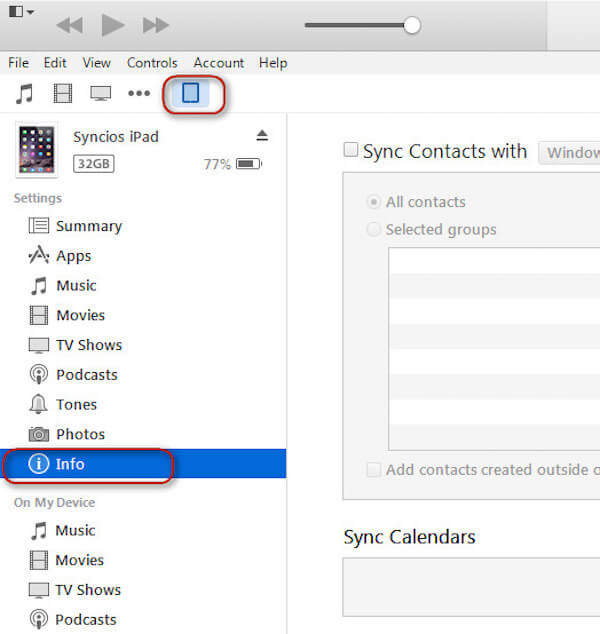
Krok 3: Wybierz synchronizację kalendarzy
W sekcji Informacje należy znaleźć kalendarze, aw sekcji Kalendarz można znaleźć opcję wypełniania, w której podano Kalendarz synchronizacji. Tutaj musisz wybrać Outlooka, aby iTunes wiedział, gdzie musi pobierać i przesyłać dane.
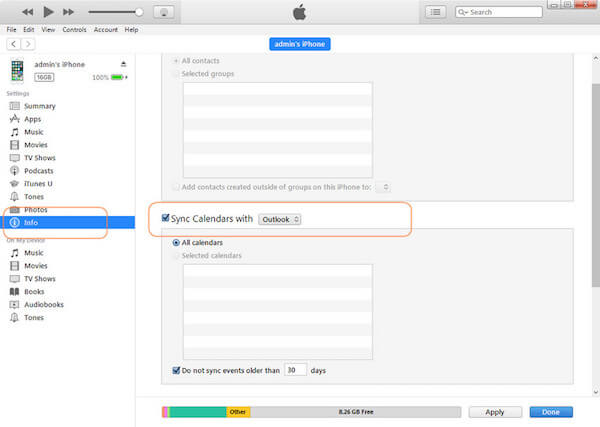
Krok 4: Rozpocznij synchronizację kalendarzy
Tutaj możesz zsynchronizować wszystkie kalendarze lub wybrać określone kalendarze do zsynchronizowania. Po prostu wybierz odpowiednią opcję, jak chcesz. Gdy jesteś pewien, kliknij przycisk Zastosuj, aby rozpocząć proces synchronizacji. Zajmie to kilka minut.
Część 3. Jak zsynchronizować kalendarz programu Outlook z iPhonem przez iPhone'a
Oprócz synchronizacji kalendarza Outlook z urządzeniem iPhone i iTunes, możesz także zakończyć proces za pomocą oprogramowania innej firmy. Apeaksoft iPhone Transfer jest takim oprogramowaniem do transferu, na którym możesz polegać, dzięki któremu możesz elastycznie przesyłać dane z iPhone'a, iPada i iPoda. Co więcej, Apeaksoft iPhone Transfer może tworzyć kopie zapasowe wiadomości tekstowych, kontaktów, zdjęć, muzyki i nie tylko między urządzeniem iOS a komputerem lub z iOS do iTunes. Dzięki tak wspaniałemu transferowi możesz cieszyć się bezpiecznym, szybkim i łatwym przejściem.
Oto szczegółowy przewodnik, który możesz wykonać.
Krok 1: Pobierz iPhone Transfer
Przede wszystkim musisz odwiedzić stronę Apeaksoft, aby znaleźć łącze do pobierania Apeaksoft iPhone Transfer. Kiedy go znajdziesz, po prostu pobierz i zainstaluj go na swoim komputerze. Następnie uruchom go i zarejestruj za pomocą adresu e-mail i kodu rejestracyjnego.
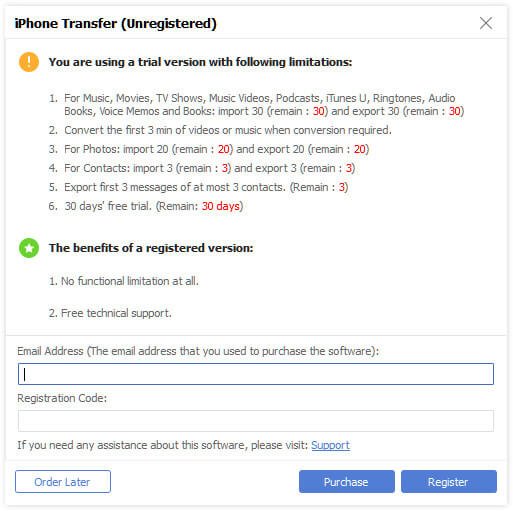
Krok 2: Podłącz iPhone'a do komputera
Teraz musisz podłączyć iPhone'a do komputera za pomocą kabla USB, aby iPhone Transfer mógł zsynchronizować kalendarz programu Outlook z iPhonem. Gdy Twój iPhone zostanie wykryty przez to oprogramowanie, możesz zobaczyć informacje o swoim iPhonie w interfejsie.

Krok 3: Synchronizuj kalendarz programu Outlook z iPhonem
W tym momencie możesz wybrać miejsce, w którym chcesz dodać kalendarz programu Outlook. Wybierz go, a następnie wybierz przycisk Dodaj, aby zsynchronizować kalendarz programu Outlook z iPhonem. Proces ten potrwa kilka chwil, po prostu poczekaj chwilę.

Jeśli Twój kalendarz iPhone nie jest synchronizowany, jeśli chcesz zsynchronizować kalendarz programu Outlook z iPhonem, możesz przejść do następnego łącza, aby uzyskać więcej informacji.
Podsumowanie
Aby Twoje życie było wygodniejsze, istnieje możliwość synchronizacji kalendarza Outlooka z iPhonem, dzięki czemu możesz wszędzie sprawdzać harmonogramy na swoim iPhonie i nie przegapić już przypomnień. W tym artykule wymieniliśmy trzy różne sposoby, które pomogą Ci zsynchronizować kalendarz programu Outlook z iPhonem.
Możesz skonfigurować kalendarz programu Outlook na swoim iPhonie lub przy pomocy iTunes, aby zsynchronizować. Skuteczne jest również korzystanie z aplikacji Apeaksoft iPhone Transfer w celu synchronizacji kalendarza Outlook z telefonem iPhone. Możesz wybrać odpowiednią opcję spośród trzech metod. Mam nadzieję, że możesz uzyskać coś pożytecznego z tego artykułu.




